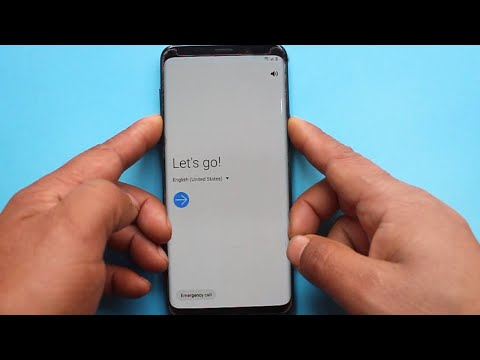
يعد #Samsung #Galaxy # S9 أحد أفضل طرازات الهواتف الذكية الرائدة التي تم إصدارها في السوق العام الماضي. أصبح هذا الجهاز شائعًا بين المستهلكين نظرًا لمجموعة ميزاته الممتازة. هذا جهاز معتمد من IP68 يستخدم إطارًا من الألومنيوم مدعومًا بزجاج Corning Gorilla في كل من الأمام والخلف. يحتوي على شاشة Super AMOLED مقاس 5.8 بوصة ، بينما يوجد تحت الغطاء معالج Snapdragon 845 مع 4 جيجابايت من ذاكرة الوصول العشوائي. على الرغم من أن هذا جهاز ذو أداء قوي ، إلا أن هناك حالات يمكن أن تحدث فيها بعض المشكلات والتي سنتناولها اليوم. في هذه الدفعة الأخيرة من سلسلة تحرّي الخلل وإصلاحه ، سنقوم بمعالجة مشكلة عدم قدرة Galaxy S9 على إرسال بريد إلكتروني بعد مشكلة تحديث Android Pie.
إذا كنت تمتلك Samsung Galaxy S9 أو أي جهاز Android آخر لهذا الأمر ، فلا تتردد في الاتصال بنا باستخدام هذا النموذج. سنكون أكثر من سعداء لمساعدتك في أي مخاوف قد تكون لديك مع جهازك. هذه خدمة مجانية نقدمها بدون قيود. ومع ذلك ، نطلب منك عند الاتصال بنا أن تحاول أن تكون مفصلًا قدر الإمكان حتى يمكن إجراء تقييم دقيق وإعطاء الحل الصحيح.
كيفية إصلاح Samsung Galaxy S9 لا يمكن إرسال بريد إلكتروني بعد تحديث Android Pie
مشكلة: مرحبًا ، منذ الأسبوع الماضي ، أواجه مشكلة في S9 ، تم تحديثه بواسطة Pie ، وتطبيق البريد من سامسونج. فيما يلي تفاصيل المشكلات وكل ما حاولت بالفعل إصلاحه ... هل لديك أي فكرة عن كيف يمكنني حل المشكلة بعد ذلك ، دون الحاجة إلى تغيير تطبيق البريد؟ (كما أحببت ميزات Samsung one) ... * 3 حسابات تم إعدادها على تطبيق البريد الإلكتروني من Samsung ، 1 هو exchange activesync (رئيسي جدًا) ، 2 في imap * يعمل حساب imap بشكل مثالي (إرسال / استقبال). * يستقبل exchange activesync رسائل البريد الإلكتروني وتتم مزامنة جهات الاتصال وتقويم مزامنة ولكن من المستحيل إرسال أي بريد إلكتروني. يظلون عالقين في مجلد الإرسال (صندوق الصادر) ، إذا كنت أجبر الإرسال ، فسيحاول الإرسال لساعات ولكن لا شيء يخرج. أحتاج بعد ذلك إلى إعادة تشغيل التطبيق لاستخدامه مرة أخرى.
حاولت:
- * إعادة تشغيل الهاتف: لم تنجح
- * حذف الحسابات وإعادة إنشائها: لا نجاح
- * ذاكرة تخزين مؤقت فارغة + تطبيق بيانات ثم إعادة تثبيت الحساب: لا نجاح
- * اتصال الإنترنت جيد ، إصدار في wifi و 4G
- * تم الاتصال بمورد activesync ولم يتم العثور على مشكلات من جانبهم
- * تبادل علبة البريد موافق على بريد الويب
- * تثبيت تطبيق بريد آخر (gmail ، mail one ، outlook): حساب التبادل يعمل بشكل مثالي مع كل منهم (ولكن بعد ذلك يصعب مزامنة التقويم بشكل صحيح)
هل لديك أي فكرة عن إصلاح هذا الخطأ الذي يبدو مرتبطًا بتطبيق البريد الأصلي من Samsung؟ شكرا جزيلا. تحياتي الحارة
المحلول: قبل تنفيذ أي خطوات لتحري الخلل وإصلاحه على هذا الهاتف ، من الأفضل التأكد من أنه يعمل بأحدث إصدار من البرنامج. في حالة توفر تحديث ، أقترح عليك تنزيله وتثبيته أولاً.
نظرًا لأن هذه المشكلة ناتجة على الأرجح عن خلل في البرنامج ، فسنركز جهودنا في استكشاف الأخطاء وإصلاحها على جانب البرنامج بالجهاز. اتبع خطوات استكشاف الأخطاء وإصلاحها المذكورة أدناه والموصى بها لهذه المشكلة بالذات.
قم بإجراء إعادة ضبط بسيطة
أول شيء عليك القيام به في هذه الحالة بالذات هو إعادة ضبط بسيطة. سيؤدي هذا عادةً إلى إصلاح المشكلات التي تسببها مواطن الخلل البسيطة في البرامج حيث سيؤدي إلى تحديث برنامج الهاتف. يُطلق على هذا أيضًا اسم محاكاة سحب البطارية لأنه يفصل الهاتف عن البطارية.
- اضغط مع الاستمرار على مفتاح التشغيل وخفض الصوت لمدة تصل إلى 45 ثانية.
- انتظر حتى يتم إعادة تشغيل الجهاز.
تحقق مما إذا كانت المشكلة لا تزال تحدث.
امسح ذاكرة التخزين المؤقت وبيانات تطبيق البريد
هناك احتمال أن تكون المشكلة ناتجة عن بيانات مؤقتة تالفة داخل تطبيق البريد. تحتاج إلى التخلص من هذه البيانات عن طريق مسح ذاكرة التخزين المؤقت وبيانات التطبيق. بمجرد الانتهاء من ذلك ، ستحتاج إلى إعداد حسابات البريد الإلكتروني الخاصة بك مرة أخرى.
- من الشاشة الرئيسية ، اسحب لأعلى في مكان فارغ لفتح درج التطبيقات.
- انقر فوق الإعدادات> التطبيقات.
- اضغط على التطبيق المطلوب في القائمة الافتراضية.
- لعرض التطبيقات المثبتة مسبقًا ، انقر فوق قائمة> إظهار تطبيقات النظام.
- انقر فوق التخزين> مسح ذاكرة التخزين المؤقت> مسح البيانات> حذف
قم بإعداد بريدك الإلكتروني مرة أخرى ثم تحقق مما إذا كانت المشكلة لا تزال تحدث.
تحقق مما إذا كانت المشكلة تحدث في الوضع الآمن
قد يتسبب أحد التطبيقات التي نزّلتها في هاتفك في حدوث هذه المشكلة. للتحقق مما إذا كانت هذه هي الحالة ، ستحتاج إلى بدء تشغيل الهاتف في الوضع الآمن حيث لا يُسمح إلا للتطبيقات المثبتة مسبقًا بالتشغيل في هذا الوضع.
- أغلق الهاتف.
- اضغط مع الاستمرار على مفتاح التشغيل بعد ظهور شاشة اسم الطراز على الشاشة.
- عندما تظهر SAMSUNG على الشاشة ، حرر مفتاح التشغيل.
- مباشرة بعد تحرير مفتاح التشغيل ، اضغط مع الاستمرار على مفتاح خفض مستوى الصوت.
- استمر في الضغط على مفتاح خفض مستوى الصوت حتى ينتهي الجهاز من إعادة التشغيل.
- عندما يظهر الوضع الآمن في الزاوية السفلية اليسرى من الشاشة ، حرر مفتاح خفض مستوى الصوت.
في حالة عدم حدوث المشكلة في هذا الوضع ، فمن المحتمل أن سبب المشكلة هو أحد التطبيقات التي نزّلتها. اكتشف التطبيق هذا وقم بإلغاء تثبيته.
امسح قسم ذاكرة التخزين المؤقت للهاتف
تُستخدم البيانات المخزنة مؤقتًا لنظام الهاتف لتسريع الوصول إلى تطبيقات هاتفك. في بعض الأحيان يمكن أن تتلف هذه البيانات مما يؤدي إلى حدوث مشكلات على الجهاز. للتحقق مما إذا كانت البيانات المخزنة مؤقتًا التالفة تسبب المشكلة ، ستحتاج إلى مسح قسم ذاكرة التخزين المؤقت للهاتف من وضع الاسترداد.
- إيقاف تشغيل الهاتف.
- اضغط مع الاستمرار على مفتاح رفع الصوت ومفتاح Bixby ، ثم اضغط مع الاستمرار على مفتاح التشغيل.
- عند عرض شعار Android ، حرر جميع المفاتيح (سيظهر "تثبيت تحديث النظام" لحوالي 30 إلى 60 ثانية قبل إظهار خيارات قائمة استرداد نظام Android).
- اضغط على مفتاح خفض مستوى الصوت لتحديد "مسح قسم ذاكرة التخزين المؤقت".
- اضغط على مفتاح التشغيل للتحديد.
- اضغط على مفتاح خفض مستوى الصوت لتحديد "نعم" واضغط على مفتاح التشغيل للتحديد.
- عند اكتمال قسم مسح ذاكرة التخزين المؤقت ، يتم تمييز "Reboot system now".
- اضغط على مفتاح التشغيل لإعادة تشغيل الجهاز.
تحقق مما إذا كانت المشكلة لا تزال تحدث.
قم بإجراء إعادة ضبط المصنع
خطوة واحدة أخيرة لتحرّي الخلل وإصلاحه يجب أن تفكر فيها هي إعادة ضبط المصنع. سيؤدي هذا إلى إعادة هاتفك إلى حالة المصنع الأصلية. تأكد من الاحتفاظ بنسخة احتياطية من بيانات هاتفك قبل إجراء إعادة التعيين حيث سيتم حذفها في هذه العملية.
- إيقاف تشغيل الهاتف.
- اضغط مع الاستمرار على مفتاح رفع الصوت ومفتاح Bixby ، ثم اضغط مع الاستمرار على مفتاح التشغيل.
- عندما يظهر شعار Android الأخضر ، حرر جميع المفاتيح (سيظهر "تثبيت تحديث النظام" لحوالي 30-60 ثانية قبل إظهار خيارات قائمة استرداد نظام Android).
- اضغط على مفتاح خفض مستوى الصوت عدة مرات لتحديد "wipe data / factory reset".
- اضغط على زر التشغيل للتحديد.
- اضغط على مفتاح خفض مستوى الصوت حتى يتم تمييز "نعم - احذف جميع بيانات المستخدم".
- اضغط على زر التشغيل لتحديد وبدء إعادة الضبط الرئيسية.
- عند اكتمال إعادة الضبط الرئيسية ، يتم تمييز "إعادة تشغيل النظام الآن".
- اضغط على مفتاح التشغيل لإعادة تشغيل الجهاز.
بعد إعادة التعيين ، ستحتاج إلى إعداد بريدك الإلكتروني مرة أخرى. من المحتمل جدًا أن يتم حل المشكلة الآن.


